

Escrito por Adela D. Louie, Última actualización: 18 de octubre de 2019
Se sabe que iPhone es uno de los dispositivos móviles más populares disponibles en el mercado. Se debe a las excelentes características que tiene y una de ellas es que en realidad tiene una gran cantidad de espacio de almacenamiento para todos sus datos.
Sin embargo, algunos usuarios de iPhone preguntan "¿Por qué mi iPhone no tiene almacenamiento??" por alguna razón. Dijeron que al tener que usar el dispositivo iPhone durante bastante tiempo, reciben un mensaje emergente de que su dispositivo iPhone está casi lleno o que no les queda almacenamiento en su dispositivo.
En realidad, esta situación es muy fácil de solucionar, por lo que si desea saber cómo puede resolver este problema de manera fácil y eficiente, continúe y lea este artículo.
Parte 1: almacenamiento de iPhone casi llenoParte 2: 6 Formas principales de resolver "¿Por qué mi iPhone no tiene almacenamiento?"Parte 3: Repara “¿Por qué mi iPhone no tiene almacenamiento?” Usando la transferencia telefónicaParte 4: Conclusión
Su dispositivo iPhone tenía una razón detrás de por qué ya no tiene almacenamiento. Y algunos de ellos son los siguientes.
Estas son las razones más comunes de por qué es posible que su dispositivo iPhone se quede sin espacio de almacenamiento. Verá, estos datos que tiene en su dispositivo iPhone se consideran el archivo más grande que puede almacenar, significa que consumen una gran cantidad de su almacenamiento. Entonces, si su iPhone dice que su almacenamiento está casi lleno o ya no tiene almacenamiento, estas son las cosas que tendrá que hacer.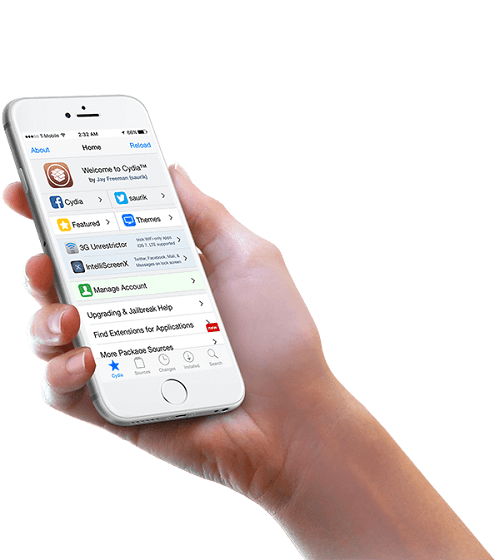
Además del hecho de que puede transferir sus datos desde su iPhone a su computadora, también hay otras formas en que puede liberar espacio en su dispositivo iPhone.
Lo primero que debe hacer es buscar aquellas aplicaciones que ya no necesita ni utiliza. Y si alguna vez ha encontrado alguno, continúe y desinstálelo de su dispositivo iPhone. Y para que lo hagas, esto es lo que debes hacer.
Paso 1: vaya a su configuración.
Paso 2: y luego toca General.
Paso 3: luego toca Uso.
Paso 4: luego elija Administrar almacenamiento.
Paso 5: desde allí, simplemente toque todas las aplicaciones que ya no necesita y desinstálelas.
Las fotos son uno de los datos que ocupan una gran cantidad de espacio en su dispositivo iPhone. Por lo tanto, eliminar esas fotos que ya no desea puede ayudarlo a ganar más espacio. Además, puede considerar buscar lo siguiente.
Safari es el navegador predeterminado para cada dispositivo iOS y con eso, este es la mayoría de las veces el navegador que usa en su dispositivo iPhone. Y al igual que el navegador que tiene en su computadora, también viene con cachés que lo ayudan a acceder fácilmente a sitios web que ya ha visitado.
Sin embargo, con el tiempo que esté utilizando su navegador Safari, más caché se acumula. Y con eso, también ocupa espacio en su dispositivo iPhone. Entonces, lo mejor que debe hacer al respecto es borrar ese caché de su dispositivo iPhone. Y para hacer esto, solo siga los pasos a continuación.
Paso 1: ve a la configuración de tu iPhone.
Paso 2: Y luego, toca Safari.
Paso 3: a partir de ahí, continúa y toca Borrar historial y datos del sitio web.
Paso 4: después de realizar todos los pasos para borrar la memoria caché de su navegador en su iPhone, continúe y reinicie su dispositivo.
Acceder a las redes sociales usando su dispositivo iPhone es una de las principales cosas que hace. Y uno de los cuales es tu Facebook. Entonces, lo que debe hacer es eliminar y volver a instalar su aplicación de Facebook para borrar su caché. No se preocupe por sus datos porque este método no los eliminará, solo su caché.
Paso 1: mantenga presionada la aplicación de Facebook en su iPhone hasta que vea que el icono se mueve en su pantalla.
Paso 2: y luego, toca el botón X sobre el icono de Facebook.
Paso 3: y luego toca el botón Eliminar del cuadro emergente en tu pantalla.
Paso 4: una vez hecho esto, reinicie su dispositivo iPhone.
Hacer un reinicio en la configuración de su dispositivo iPhone no eliminará ninguno de sus datos, por lo que no debe preocuparse. Esto solo modificará la configuración y las preferencias de su iPhone, lo que le dará más espacio. Para hacer esto, estos son los pasos que puede seguir.
Paso 1: Inicie la aplicación de Configuración en el iPhone.
Paso 2: luego toca General.
Paso 3: y luego toca Reiniciar.
Paso 4: a partir de ahí, simplemente elija Restablecer Todos Los Ajustes.
Como la mayoría de los usuarios de iPhone lo hacen, tienden a hacer una copia de seguridad de sus datos en su iPhone usando su iCloud para que tengan una copia de ellos en caso de que algo suceda. Sin embargo, iCloud solo ofrece a sus usuarios espacio de almacenamiento 5GB de forma gratuita y si ha habilitado la copia de seguridad de iCloud en su iPhone, eso significa que cada vez que tenga acceso a Internet, automáticamente hará una copia de seguridad de sus datos. Y en poco tiempo, su dispositivo iPhone estará lleno de archivos de respaldo que no necesita.
Entonces, para evitar esta situación de ejecutar nuestro almacenamiento, debe eliminar esos archivos de respaldo antiguos y no deseados. Y aquí está cómo hacerlo.
Paso 1: abra la aplicación Configuración en el iPhone.
Paso 2: y luego toca General.
Paso 3: luego elige Almacenamiento y uso de iCloud.
Paso 4: y a partir de ahí, elige Administrar el almacenamiento.
Si descubrió que a su dispositivo iPhone ya no le queda almacenamiento o está casi lleno, es posible que desee saber "¿Por qué mi iPhone no tiene almacenamiento?"? Entonces, lo primero que debe hacer es transferir sus datos a otro dispositivo, como en su computadora. Dado que su computadora tiene una mayor cantidad de almacenamiento, también puede almacenar los datos de su iPhone.
Y cuando se trata de transferir datos desde su dispositivo iPhone a su computadora, el software más recomendado que puede usar es el Transferencia de teléfono FoneDog. Esto se debe a que FoneDog Phone Transfer le permitirá transferir sus datos desde su dispositivo iPhone a su computadora o cualquier otro dispositivo que tenga incluso a un dispositivo Android.
FoneDog Phone Transfer puede ayudarlo a la hora de transferir esos datos grandes que ocupan el almacenamiento de su iPhone, como sus fotos, videos, música, contactos y mensajes. De esta manera, podrá liberar espacio en su dispositivo iPhone y, por lo tanto, podrá almacenar más datos nuevos.
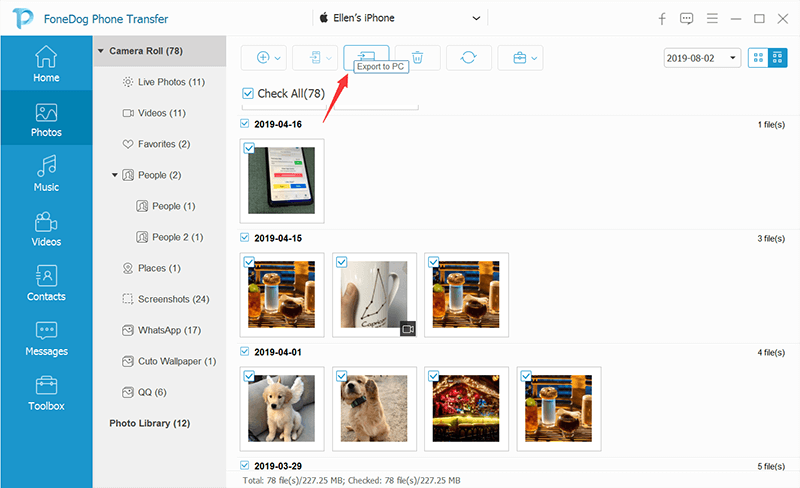
Entonces, si te haces la pregunta "por qué mi iPhone no tiene almacenamiento", Eso solo significa que se está quedando sin espacio de almacenamiento en su dispositivo y, por lo tanto, necesita liberar espacio para poder almacenar nuevos datos. Y para que lo haga, debe asegurarse de eliminar todos los datos que ya no necesita, como lo que hemos mencionado anteriormente. O también puede transferirlos usando FoneDog Phone Transfer a otro dispositivo, como su computadora, para que tenga más espacio en su dispositivo iPhone.
Comentario
Comentario
FoneDog iOS Toolkit
There are three ways to retrieve deleted data from an iPhone or iPad.
descarga gratuita descarga gratuitaHistorias de personas
/
InteresanteOPACO
/
SIMPLEDificil
Gracias. Aquí tienes tu elección:
Excellent
Comentarios: 4.7 / 5 (Basado en: 84 El número de comentarios)